excel怎么快速筛选
1、打开excel文档,左键双击“菜单栏”中的“开始”选项
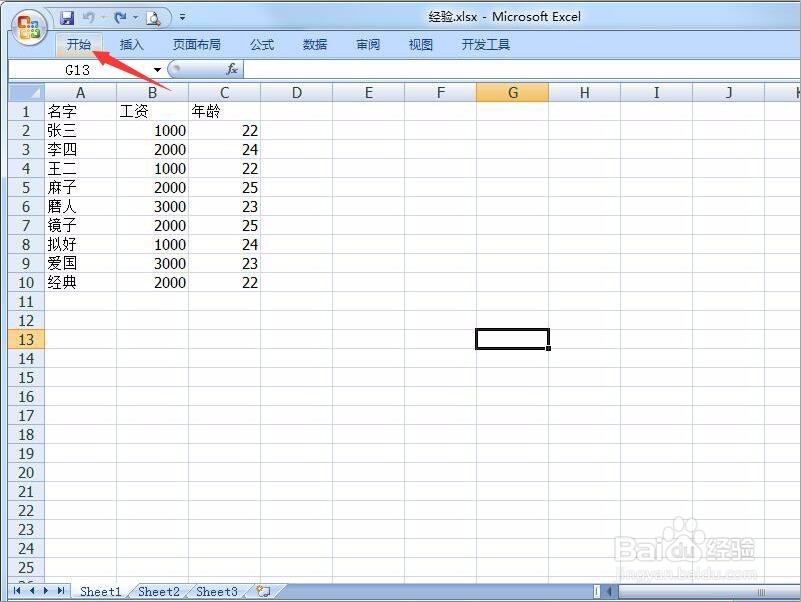
2、点击下拉子菜单中的“排序和筛选”
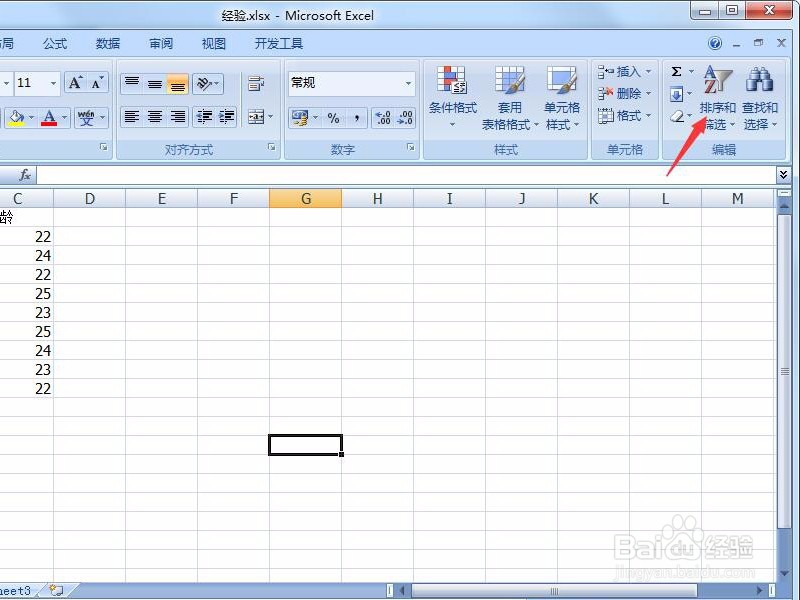
3、再点击下拉菜单“筛选”
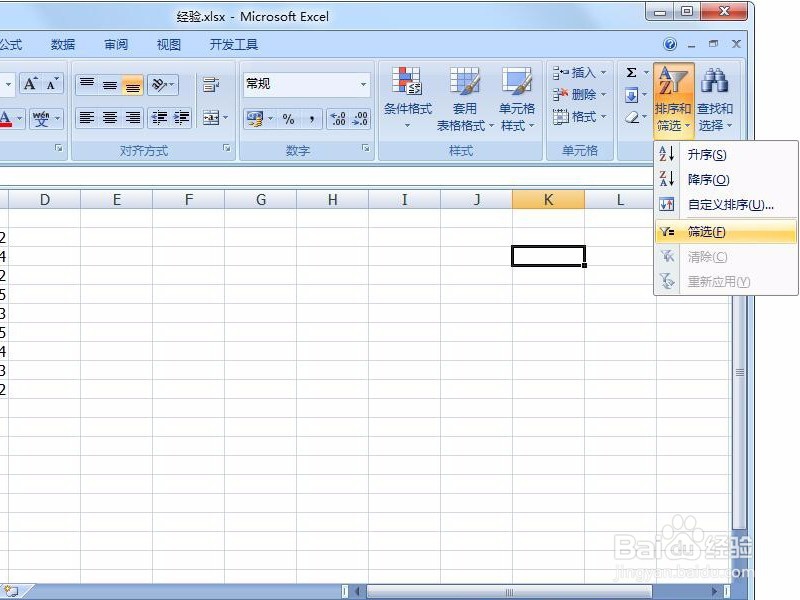
4、会发现弹出经验提示窗,这是因为我们没有选择筛选的内容
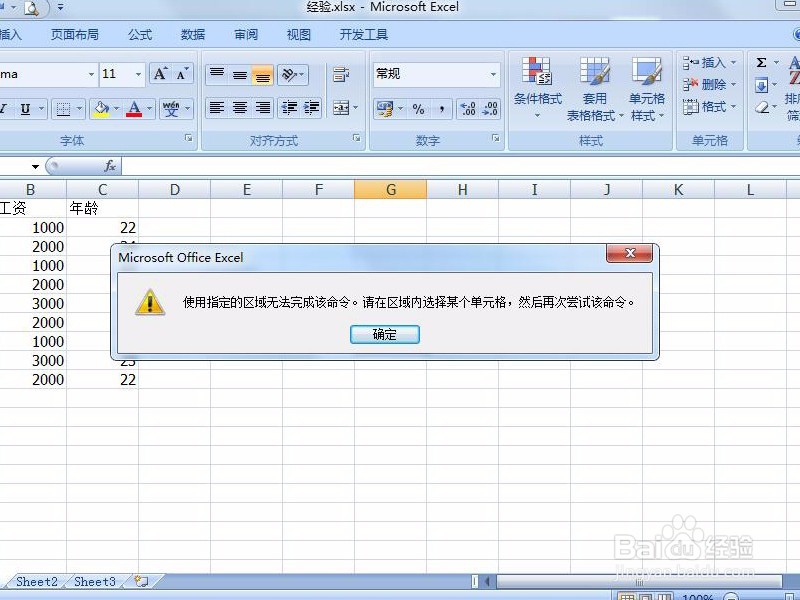
5、左键单击住内容列的id“1”,可以看到第一行呈现选中状态
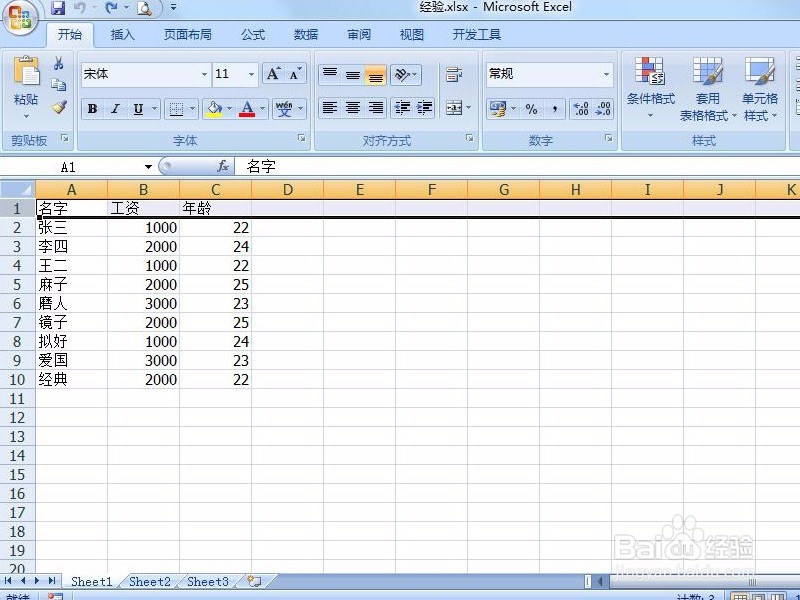
6、再次依次点击“排序和筛选”》下拉菜单“筛选”
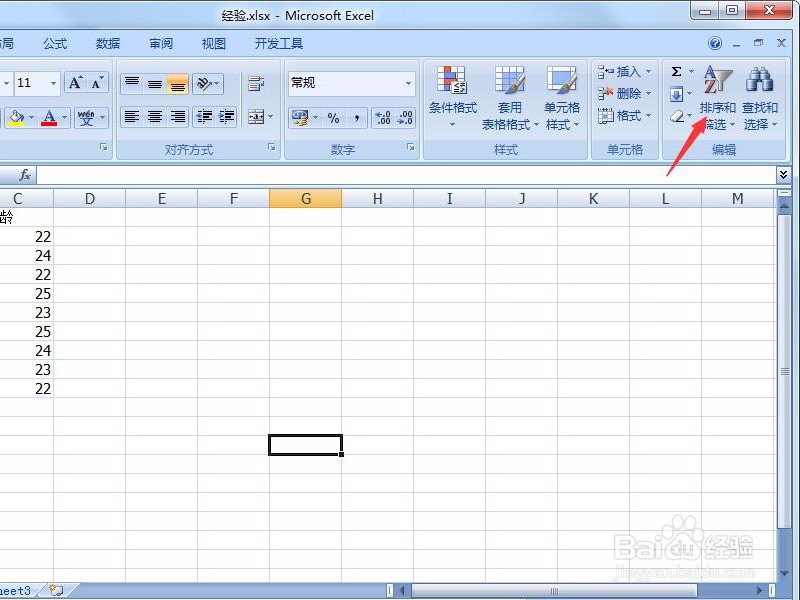
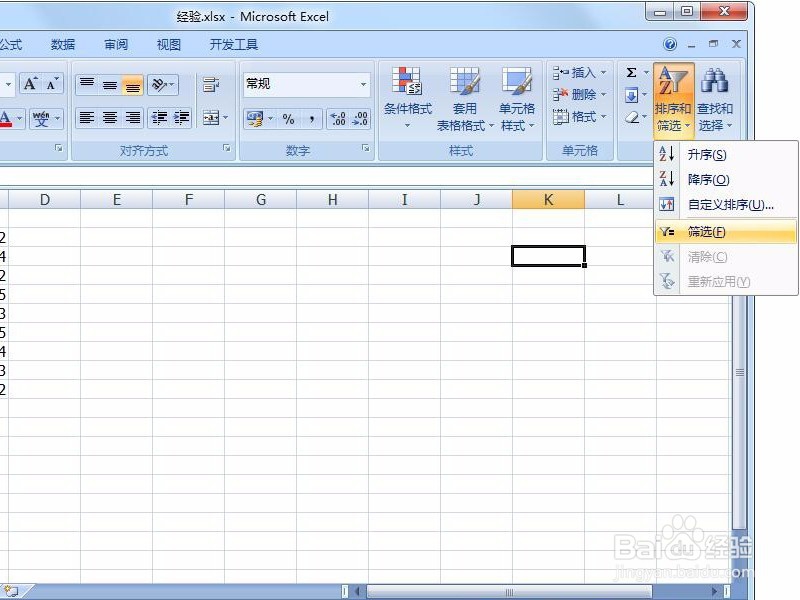
7、可以看到第一行每格的右下角呈现下拉箭头图标,这就表示可以做筛选
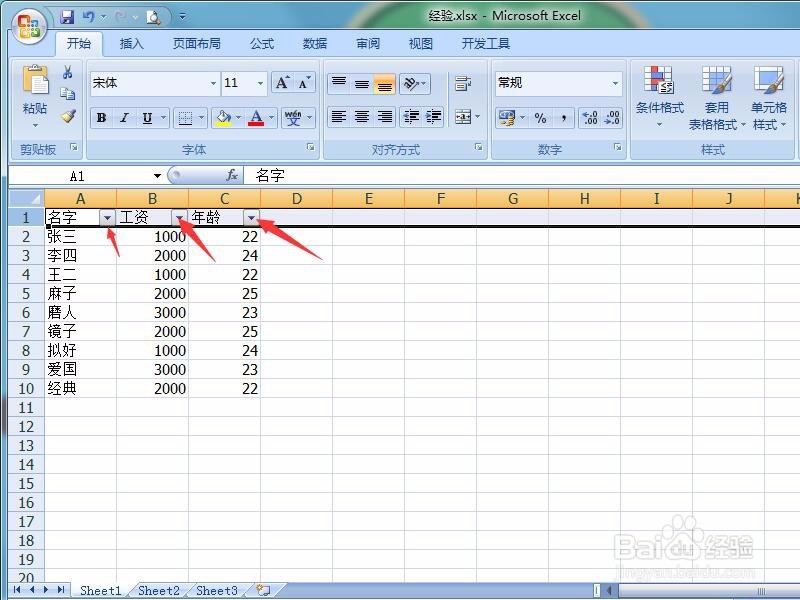
8、这里以工资为例子,点击下拉图标,出现下面的菜单,看到有“1000”“2000”“3000”三种筛选条件
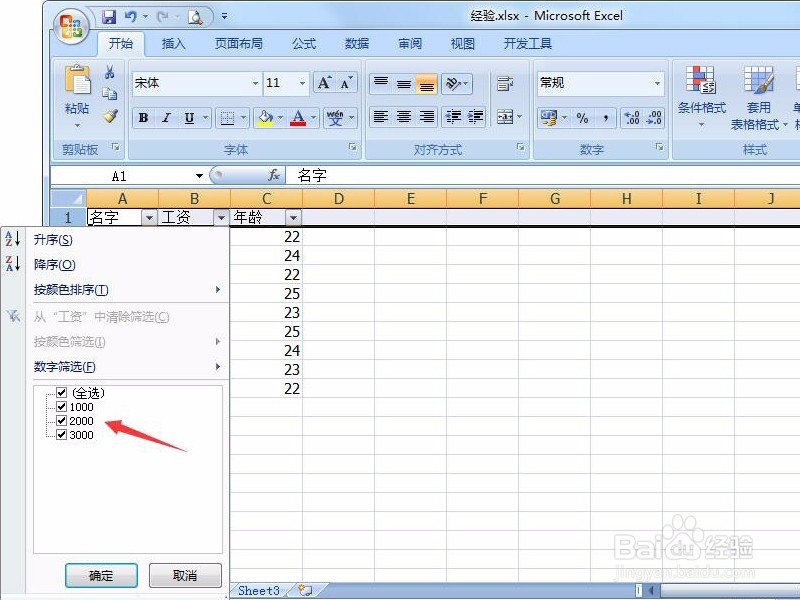
9、这里选择“1000”,将“2000”和“3000”前面的勾去掉,点击确定
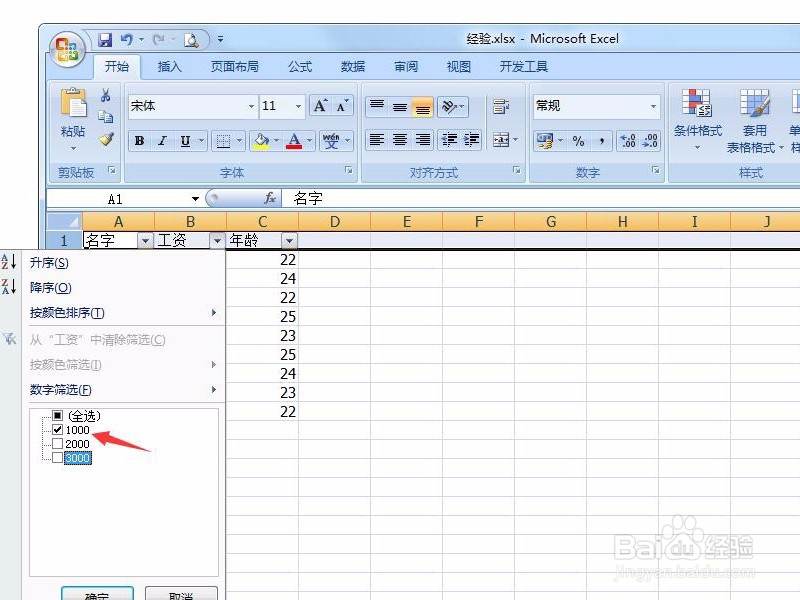
10、可以看到工资为“2000”的内容被筛选出来了,其他的内容被隐藏了

声明:本网站引用、摘录或转载内容仅供网站访问者交流或参考,不代表本站立场,如存在版权或非法内容,请联系站长删除,联系邮箱:site.kefu@qq.com。
阅读量:72
阅读量:55
阅读量:102
阅读量:162
阅读量:84